Na tela do Caixa Livre, aperte a tecla Z para acessar o módulo de Comandas.

Para abrir uma comanda, aperte a letra C depois digite o número da comanda e aperte ENTER, ou pode bipar a comanda, caso tenha a comanda e um leitor.
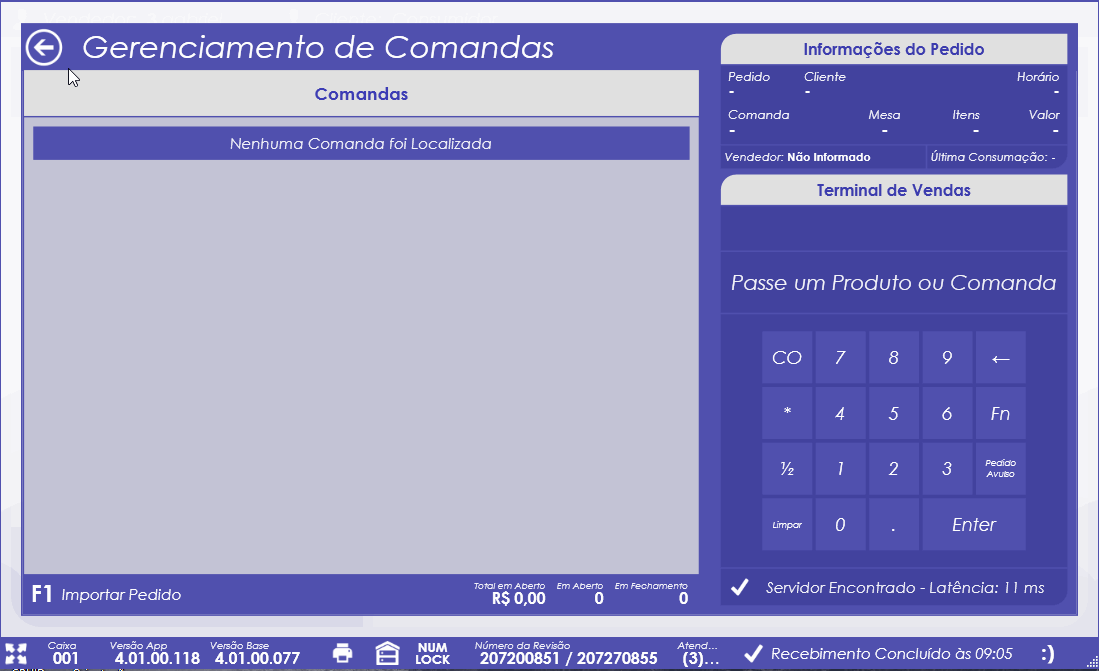
Dê mais um clique para abrir a comanda, note que ela ainda não possui produtos. Para inserir produtos, aperte F3 para buscar o produto. Caso você saiba o código do produto, pode digitá-lo e apertar ENTER.
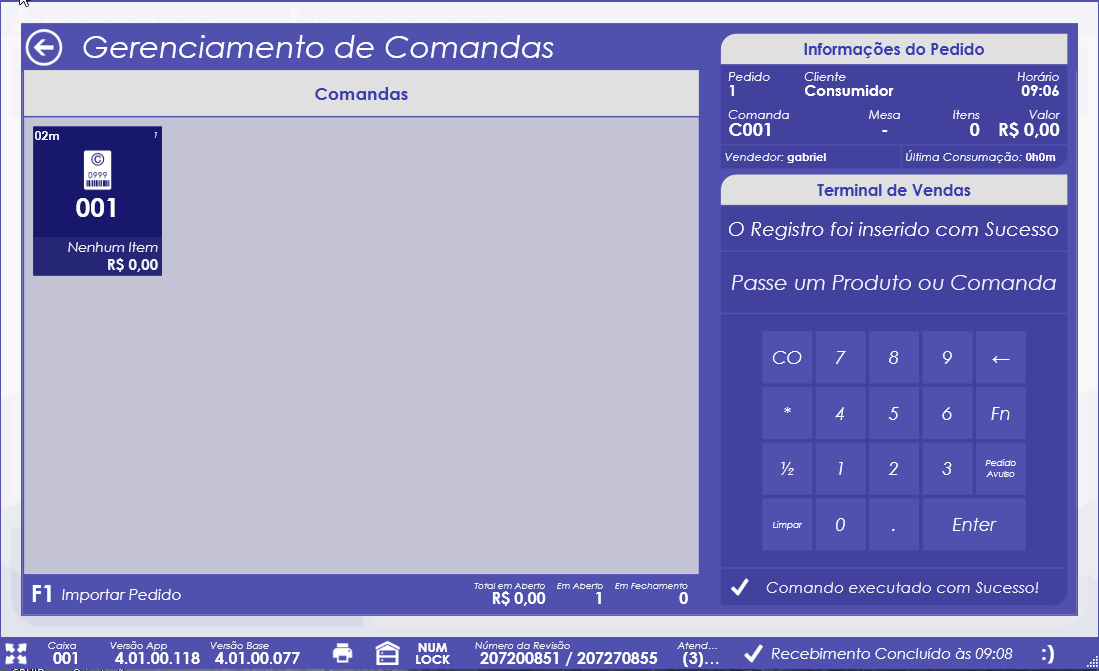
Assim que terminar de adicionar todos os itens da comanda, clique em Confirmar ao lado, assim o pedido será confirmado e os produtos sairão nas respectivas impressoras de seus setores.

Para sair da comanda, basta apertar ESC, que ele voltará para a tela das demais, bastando selecionar ou criar outra comanda e realizar os lançamentos desejados.
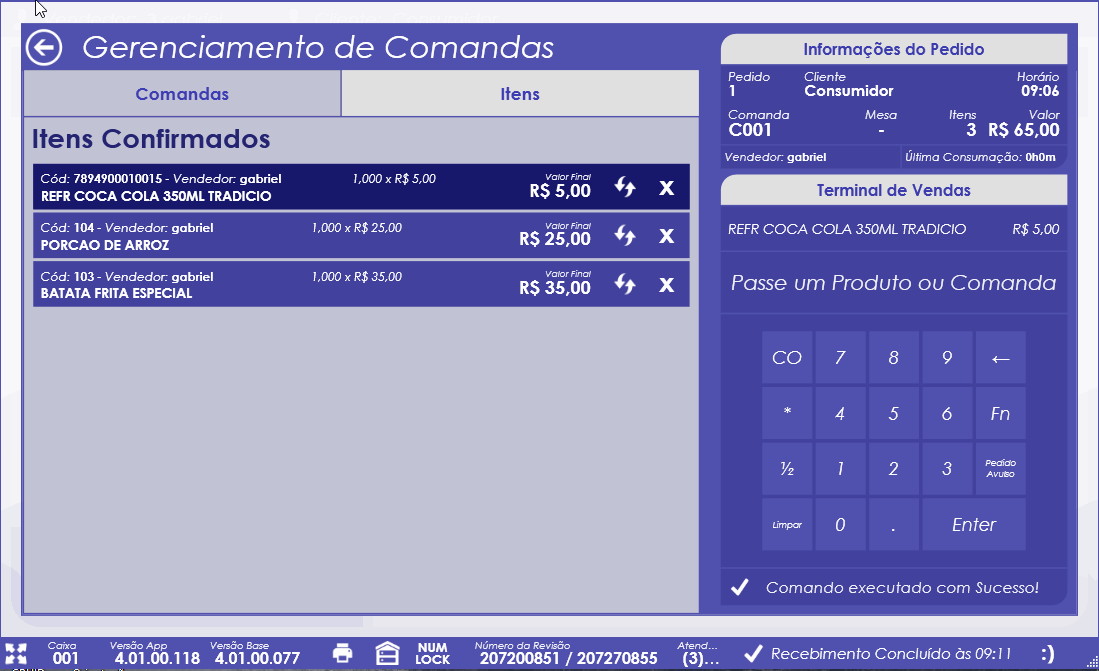
Se precisar imprimir um Pré-Fechamento, para o cliente, basta clicar na comanda e apertar a letra i do teclado

Note que a mesma ficou verde assim que apertei i, significa que ela está Bloqueada, não podendo lançar mais itens, até que seja feita a Reabertura.
Para Reabrir a comanda, clique nela para selecioná-la e aperte a letra R, note que ela ficará em amarelo.
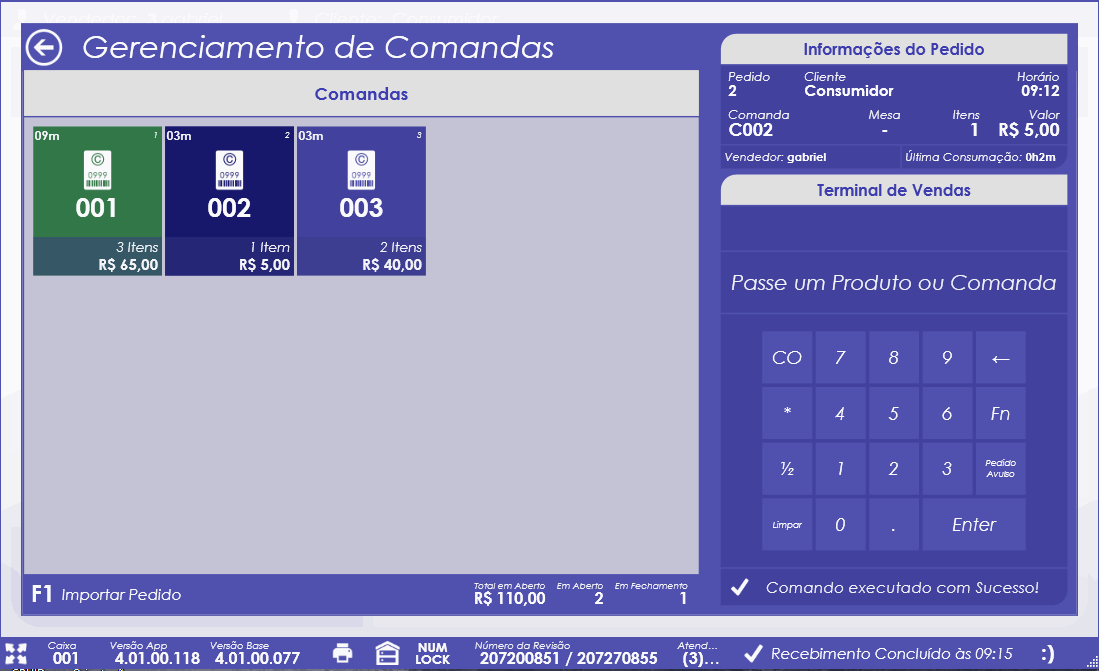
Para informar a Mesa que o cliente está, selecione a comanda desejada, e aperte M, aparecerá uma tela pedindo para informar a mesa.

Se precisar Bloquear a comanda, para que não seja lançado nenhum item, selecione a comanda e aperte a letra F.

Para Desbloqueio selecione a comanda bloqueada e aperte a letra R.
Para cobrar Taxa de Serviço ou Couvert, aperte a letra S, assim abrirá uma tela perguntando se deseja cobrar ou retirar a Taxa de Serviço.

Essa função valerá para todas as comandas que estão abertas, e as próximas que abrir.
Para transferência de comandas, selecione a comanda desejada, e aperte a letra T, assim abrirá uma tela para você inserir a comanda que receberá todos os produtos.
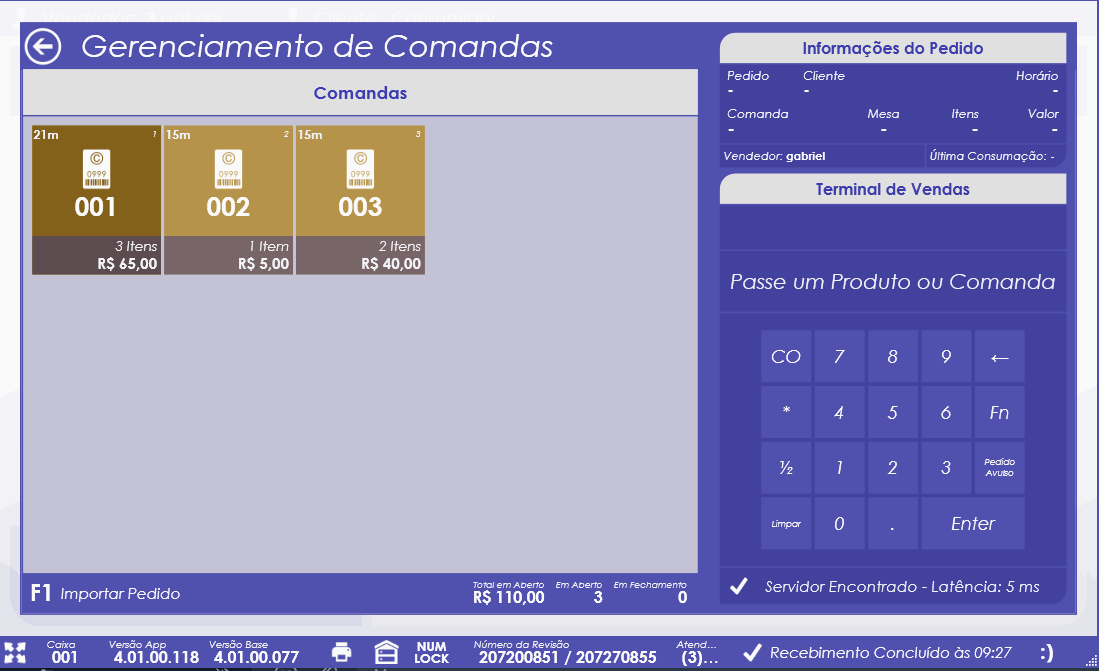
Note que a comanda 001 sumiu, pois transferi todos os itens para a comanda 002.
Se precisar transferir somente 1 item da comanda, dê dois cliques para abrir a comanda, e escolha o produto desejado, clique na setinha ao lado direito, e digite a comanda de destino.

Para informar a quantidade de clientes que tem na mesa/comanda, aperte a letra Q, abrirá uma tela para ser informado a quantidade de pessoas.
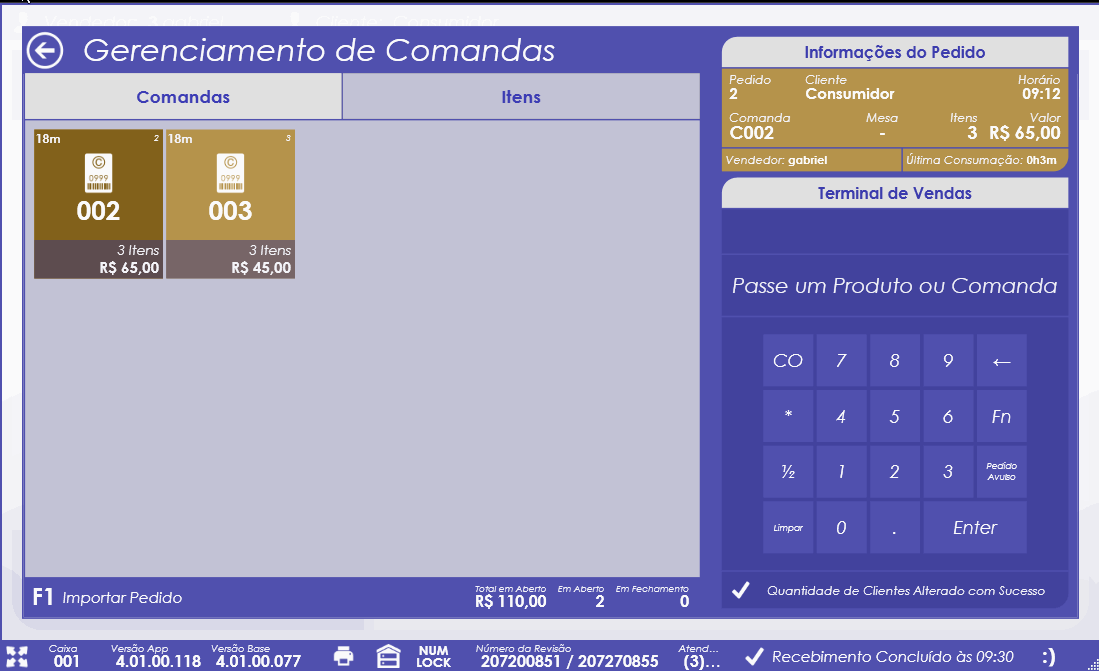
Para fazer um pagamento antecipado: (nesse caso, seria para quando o cliente quer pagar uma parte, e deixar o restante em aberto). Selecione a comanda e aperte a letra P, selecione a forma de pagamento, e depois informe o valor a ser pago, informe também o nome do cliente que efetuou o pagamento.
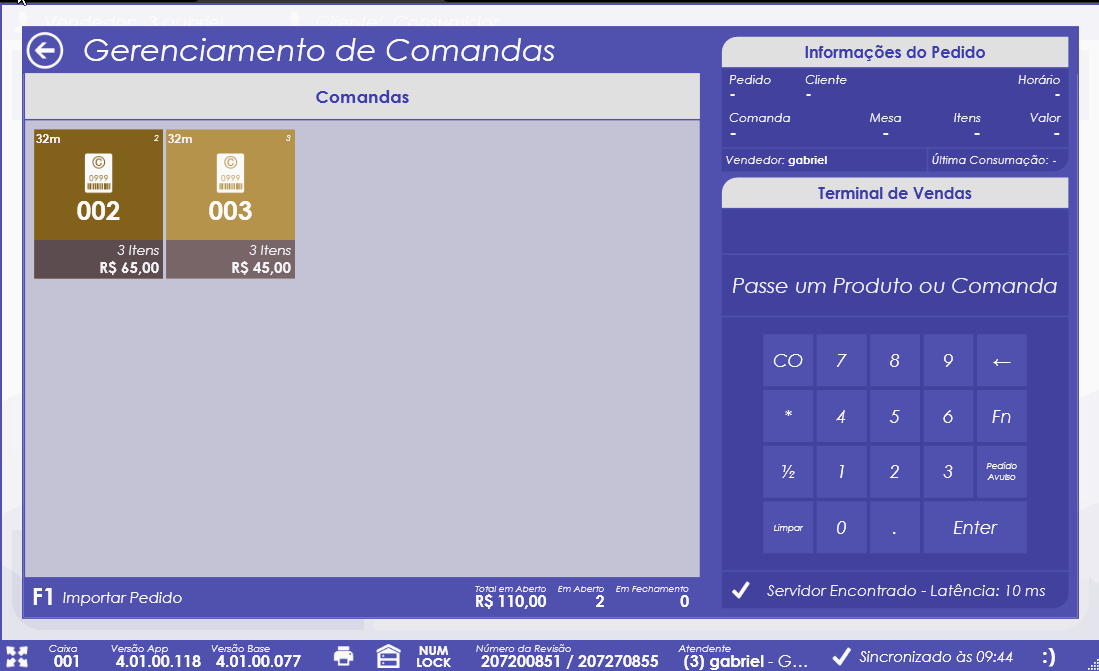
Clique em Salvar pagamento, e volte para a tela de comandas.
Caso deseje informar o nome do cliente na comanda, selecione a comanda, e aperte F6, lembrando que para informar o cliente, é preciso cadastrar ele no sistema antes.

Para cancelamento de uma comanda, selecione a comanda e aperte a tecla F8 ou DELETE, assim cancelará toda a comanda.
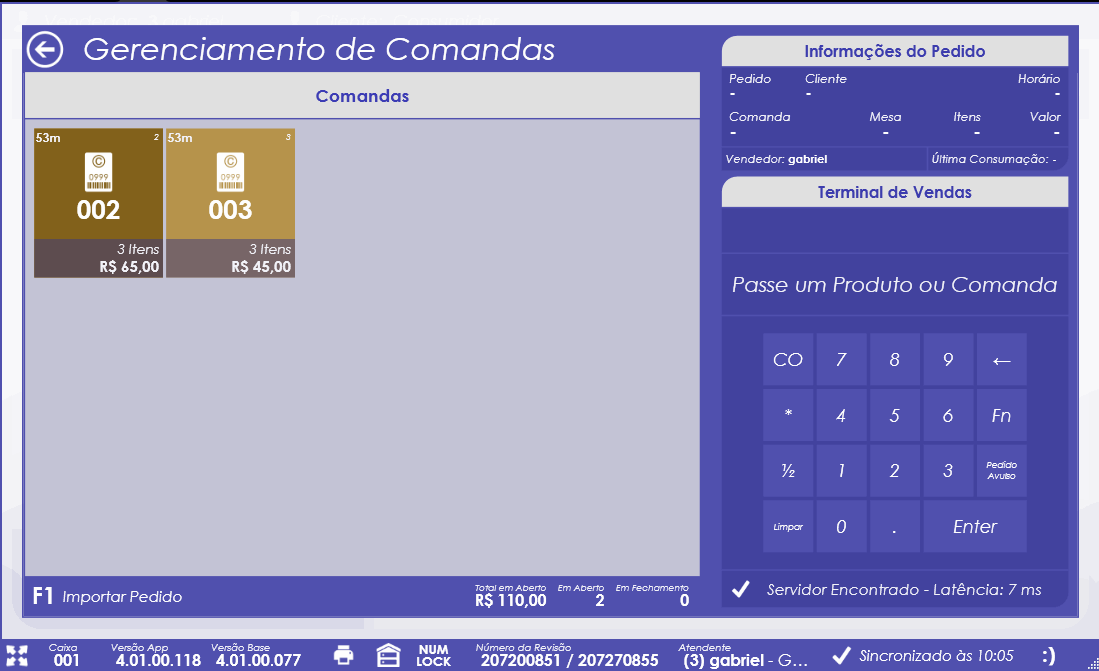
Para informar o vendedor de um determinado produto que vai lançar, selecione a comanda e antes de selecionar o produto, aperte a letra V, e selecione o vendedor do produto que será lançado.

Note que acima do produto, ficará com o nome do vendedor que você selecionou, assim a comissão irá para ele posteriormente.
Para gerar um pedido avulso, sem comanda, você pode apertar a letra N, e abrir o pedido.
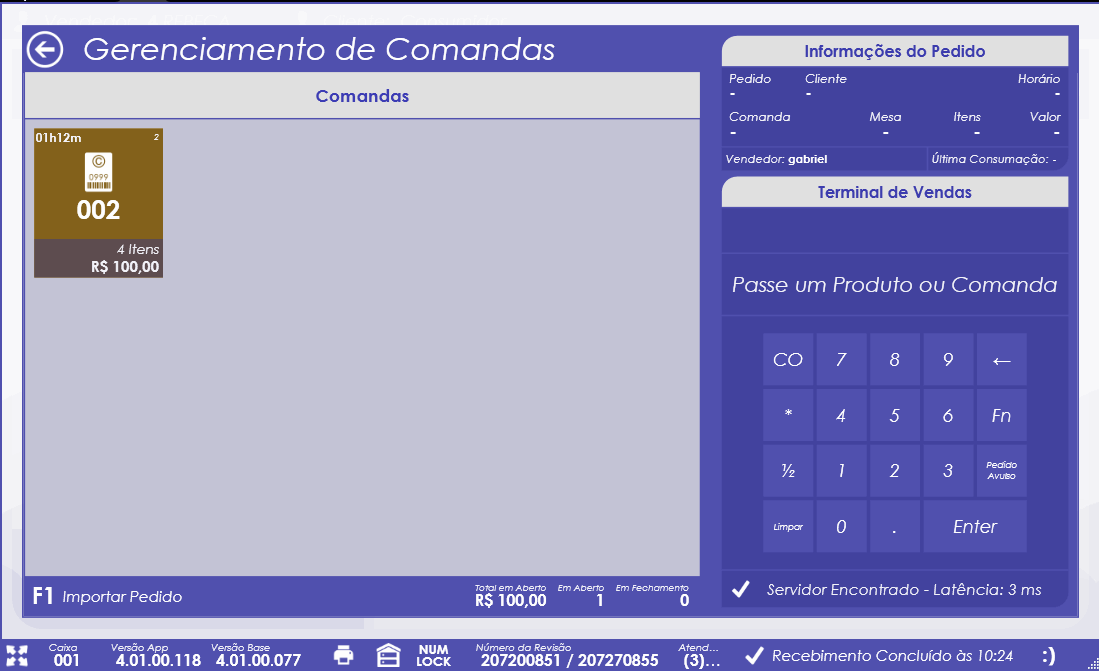
Para adicionar produtos, é o mesmo processo da comanda, aperte F3 ou digite o Código do produto.
Dentro do gerenciamento de comandas, temos uma grade de produtos para facilitar a busca dos produtos por categoria, basta selecionar a comanda e depois apertar a letra L.

Note que na frente de cada produto, tem o símbolo de um Coração, ao clicar nele, você marca os produtos como favoritos para aqueles mais vendidos.
Para finalizar uma comanda, selecione ela e aperte F1 de seu teclado, ou clique abaixo em Importar Pedido.
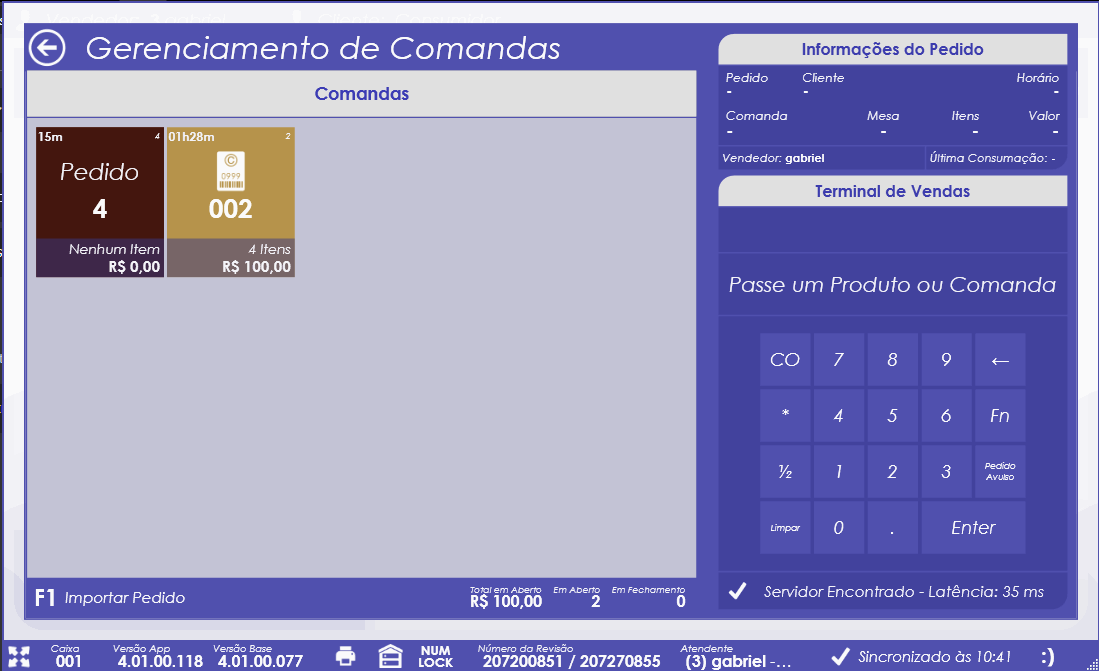
Caso queira retirar a Taxa de Serviço, clique no X, para não ser cobrado.
Se o cliente pedir CPF ou CNPJ na nota, você pode apertar F6, e digitar conforme a orientação abaixo e apertar ENTER.

Se precisar adicionar mais itens, você pode adicionar apertando F3 e buscar por mais itens, ou se for finalizar clique em Receber ou aperte F1 para cupom fiscal ou F2 para orçamento.

Perceba que nas formas de pagamento, já possui um valor recebido, que foi referente ao pagamento antecipado, basta você escolher a forma de pagamento desejada para finalizar a comanda.

Caso sejam varias pessoas que irão efetuar o pagamento, o sistema tem a opção de divisão, basta informar a quantidade de pessoas que pagarão.
Então é só ir selecionando qual a Forma de Pagamento que cada um irá efetuar.

Pronto, agora finalize a venda, se precisar voltar na tela de pagamento, basta clicar em refazer pagamento.


